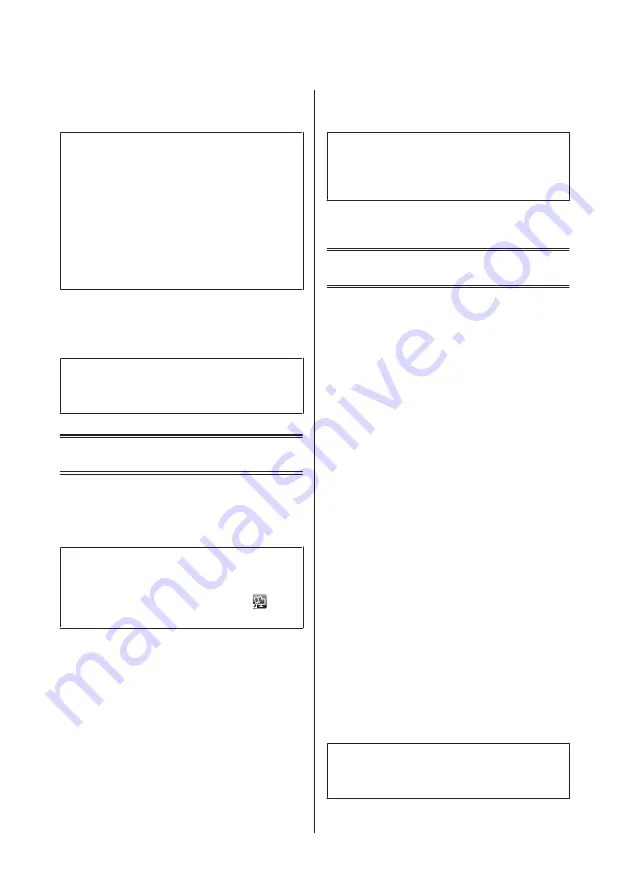
G
Selecteer de gewenste kopieerinstellingen, zoals
papierformaat, papiersoort en papierkwaliteit.
Opmerking:
❏
Afhankelijk van het model kunt u
kopieerinstellingen opgeven in
Instel papier &
aantal afdr
.
❏
U kunt het kopieerresultaat vooraf bekijken voordat
u het kopieerproces start.
❏
U kunt kopieën met verschillende lay-outs maken,
zoals dubbelzijdige kopieën, 2op kopieën enzovoort.
Wijzig de instellingen voor dubbelzijdig of de
lay-out indien nodig.
H
Druk op een van de
x
knoppen om de
kleurmodus in te stellen. Start vervolgens het
kopieerproces.
Opmerking:
Raadpleeg de PDF Gebruikershandleiding voor andere
kopieerfuncties en de menulijst voor de modus Kopiëren.
Scannen
U kunt documenten scannen en de gescande afbeelding
van de printer naar een computer sturen die met de
printer is verbonden.
Opmerking:
Raadpleeg voor informatie over
Scannen naar cloud
de
Epson Connect-handleiding die kan worden geopend
met behulp van het snelkoppelingspictogram
op het
bureaublad.
A
Plaats een of meer originelen.
&
“Originelen plaatsen” op pagina 8
B
Selecteer
Scan
in het menu Home.
C
Selecteer een optie in het scanmenu.
D
Selecteert u Naar pc scannen, selecteer dan een
computer.
Als u Naar geheugenkaart scannen selecteert,
geeft dan instellingen op zoals het scanformaat
en dubbelzijdig.
E
Druk op de
x
knoppen om het scannen te
starten.
Opmerking:
Zie de PDF Gebruikershandleiding voor meer informatie
over andere scanfuncties en de menulijst in de
scanmodus.
Uw gescande beeld wordt opgeslagen.
Faxen
Introductie FAX Utility
FAX Utility is een softwareprogramma waarmee
gegevens zoals documenten, tekeningen en tabellen
gemaakt in een programma voor tekstverwerking of
werkbladen rechtstreeks doorgefaxt kunnen worden,
zonder afdrukken. Daarnaast is er een functie waarmee
een ontvangen fax als PDF-bestand kan worden
opgeslagen op een computer. Zo kunt u de gegevens
controleren zonder deze af te drukken, en hoeft u alleen
de gegevens af te drukken die u wilt afdrukken. Gebruik
de volgende procedure om het hulpprogramma uit te
voeren.
Windows
Klik op de startknop (Windows 7 en Vista) of klik op
Start
(Windows XP), ga naar
All Programs (Alle
programma's)
, selecteer
Epson Software
en klik op
FAX Utility
.
Mac OS X
Klik op
System Preference (Systeemvoorkeuren)
, klik
op
Print & Fax (Afdrukken en faxen)
of
Print & Scan
(Afdrukken en scannen)
en selecteer vervolgens
FAX
(uw printer) onder
Printer
. Klik vervolgens op;
Mac OS X 10.6.x, 10.7.x:
Option & Supplies (Opties en
toebehoren)
—
Utility (Hulpprogramma)
—
Open
Printer Utility (Open Printerhulpprogramma)
Mac OS X 10.5.x:
Open Print Queue (Open
afdrukwachtrij)
—
Utility (Hulpprogramma)
Opmerking:
Zie de online-Help voor meer informatie over FAX
Utility.
Basishandleiding
Scannen
12
















































